声卡评测DIY──Sound Card Analyzer完全功略
本文已经刊登在《微型计算机》2002.5期上,请勿随意转载。
测试3D显卡性能指标的软件已经很多,然而能够直接对电脑声卡的各项参数进行测试的软件却并不多见。所以,长期以来,许多报刊杂志的硬件评测室都是凭借专用的音响测试仪器来对声卡的各种参数进行检测。
专用的检测仪器上具有一个音频信号发生器(Analog Generator)和一个信号分析器(Analog Analizer)。测试时,将信号发生器产生的模拟音频信号送到声卡的Mic In或是Line In输入端,经过声卡内部的Codec芯片进行模拟-数字以及数字-模拟的转换处理后,再通过声卡上的Line Out端子将信号送回至检测仪器,然后由仪器上的信号分析器将其与信号发生器所产生的标准信号相对比,进而得出有关该声卡的各种结论。
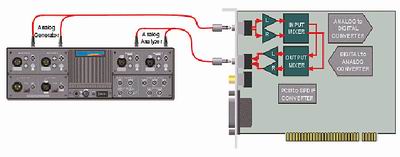
然而,这样的仪器并非每个人都会拥有。如果你很想了解自己的声卡到底性能怎样,不妨试一下本文介绍的这个软件,它的原理跟先前介绍过的专用仪器完全一致:在使用此软件进行声卡评测之前,你必须先用一根导线将声卡的Line In输入端子与Line Out输出端子连接起来,然后,软件利用声卡播放出测试信号,并从Line In口对此信号进行录音。对录音的结果进行分析,便可得知该声卡的各项性能指标。由于用此软件测试声卡性能指标时必须进行录音与放音操作,因此要求被测的声卡必须是全双工的,否则无法运行这个软件。
Sound Card Analyzer是一个可对声卡或任何连接到电脑的音频接口进行评测的软件。它可测试出的性能指标有:频率响应(Frequency response)、本底噪声(Noise level + interference)、动态范围(Dynamic range)、总谐波失真+噪声(THD + noise)、立体声分离度(Stereo crosstalk)等参数。Sound Card Analyzer软件的运行界面如下图所示。
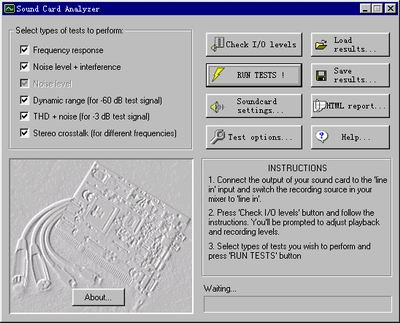
一、测试前的准备工作
运行此软件之前,还必须先做一些准备工作:
(一)、用导线将声卡的输入端与输出端连接起来,形成一个闭合的环路。连接时要注意区分Mic In口与SPK Out口,不要把它们当作Line In与Line Out接入。
(二)、设置播放属性与录音属性,具体步骤如下:
1、双击屏幕右下角的小喇叭标志,打开播放控制面板;
2、在播放控制面板中,将除Wave Out以外的设备全部设置为“静音”,如下图所示;
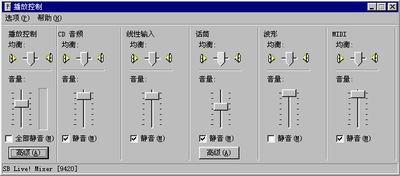
3、选择“显示”菜单下的“属性”,然后在出现的对话框中选择“录音”,单击确定后,原先的“播放控制”面板变为“录音控制”(请注意窗口左上方的提示);
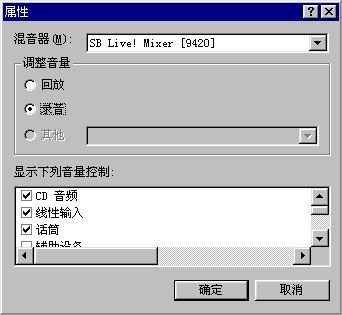
4、选择录音设备为Line In,如果你的声卡可同时选择多个录音源,请只选Line In一项,如下图所示。
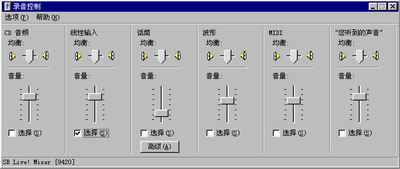
(三)、设置测试信号的播放与录音设备
在第一次运行Sound Card Analyzer时,会自动弹出如下图所示的对话框,要求选择回放与录音设备。如果只有一块声卡,将它们分别选择为你所用的声卡上的Playback和Record设备即可。如果你的电脑中装有多块声卡,那么应当尽量选择品质高的那块声卡来作放音设备,以保证基准信号的准确性。Sound Card Analyzer软件测试出的参数,即是对Record设备而言,因此,如果你的电脑中装有多块声卡需评测,不妨依次将Record Device设置为每块声卡的录音设备来运行一次。

(四)、校准信号电平
单击软件主界面中的Check I/O Levels按钮,会出现如图8所示的窗口。请反复调整Windows音量控制推子,使该窗口中显示的输入信号的电平与输出信号电平大致相等(也不必百分之百精确,1~2dB的偏差并不会影响测试结果的准确性)。
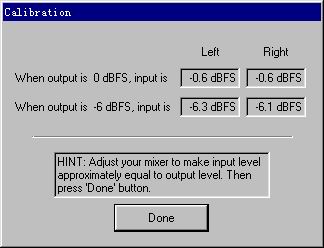
二、参数设置
准备工作完成后,单击Sound Card Analyzer主界面中的RUN TESTS!按钮,即可开始对所选声卡的各项性能指标进行测试。所有的测试过程大约需要1分钟左右。当测试完毕后会显示出结果,如下图。
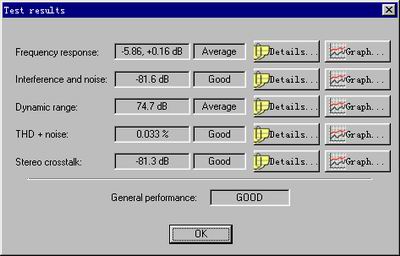
在上图所示的结果窗口中Sound Card Analyzer不仅给出了简要的数值,而且还对每一项参数的测试结果作了评价。如果显示的结论为Excellent,那么你的声卡将可完全胜任出版级的音乐制作和音频处理任务;若显示的结果为Very Good或Good,那么这一款声卡用作家庭录音甚至普通的音乐制作、音频制作也都还过得去;如果得出的评价比Good要低,那么至少说明此款声卡不适合音乐制作,只能应付普通的家用多媒体娱乐用途。在每一组参数结果后都有两个按钮,标记为Details和Graph,它们的作用分别是查看参数测试的具体细节,以及以图形的方式显示出测试结果。
单击Details按钮显示出有关该参数的更多内容,这里对两个声道上的技术指标都有独立的显示。
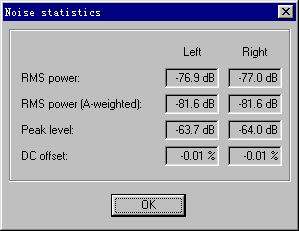
单击Graph可以图形方式查看测试结果,在此图表的右下角处有两组缩放工具,可对曲线图的横向显示比例和纵向显示比例进行缩小或放大。
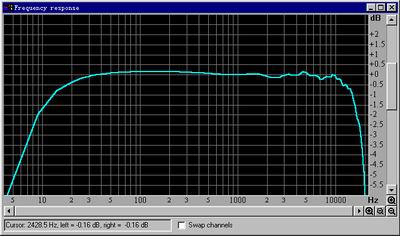
三、各参数的涵义
Sound Card Analyzer测试的各项参数具有一定的专业性,现逐项解释如下以下所有参数曲线中,横坐标代表频率(单位为Hz),纵坐标代表增益(单位为dB)。左右声道的曲线特性分别以红色和蓝色表示。
1、Frequency response test
频率响应是指音响设备对于不同频率成分的波形信号的还原特性。例如,同一张CD唱片,在音响A上播放时低音过重,而在音响B上播放时又显得低音不足,这就是二者的频率响应特性不同的缘故。理想的音响设备,对于任何频率的声音成分应该都能够平等对待,也就是说不论输入信号频率的高低,输出的音量都应该是相等的。理想的音响设备,其频率响应曲线应该是一条水平的直线。
请参看下面的A、B、C三图,这里列出了价格较便宜的YAMAHA-724声卡、倍受游戏迷和高端消费用户青睐的Sound Blaster Live!声卡、以及为音乐制作人设计的准专业声卡MAYA共三款声卡上测试得到的频响曲线。对比三者的差异不难发现,YAMAHA-724的频响特性较差,低频从400Hz以下便开始衰减,而高频至10kHz以上便开始急剧下降;Sound Blaster Live!的频响特性比YAMAHA-724要好得多,低频、中频基本上是平直的,只是在4Hz以下有所减弱,但高频特性仍不理想,从10kHz以上便无法继续保持平直特性;MAYA声卡的频响特性曲线算是这三者中最好的,从最低频的2Hz以下一直到最高频的20kHz都是一条直线,因此,它能够非常准确地还原声音的本来面貌。
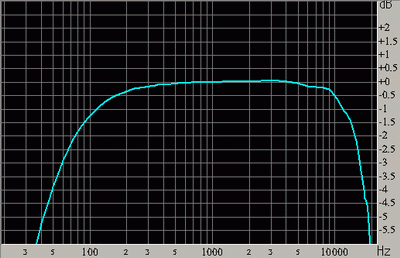
YAMAHA-724的频率响应曲线
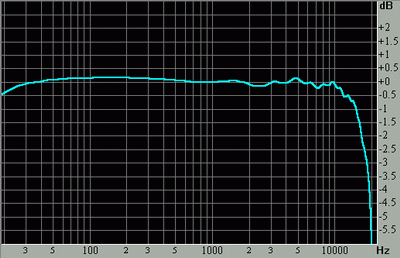
SB LIVE!的频率响应曲线
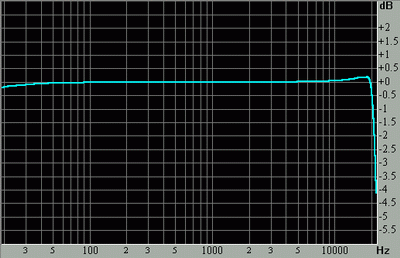
MAYA的频率响应曲线
2、Interference and noise level test
此项测试主要是测声卡硬件的本底噪声。所谓的本底噪声,就是指由于音响设备硬件本身的原因而给输出信号中增添的多余信号,它与音响系统的电路设计与布线结构、抗干扰能力、以及前后级隔离度等都有直接关系。音响系统在没有信号输出时,音箱中或多或少都会存在一定的噪声,这就是系统本身的本底噪声。本底噪声如果很轻微,就基本上不对声音的纯净度造成影响;倘若噪声是交流声且较明显时,就会对较弱的声音造成影响,使得这些声音与噪声音量比例减少、声音的动态范围变小;本底噪声较大时,还会令人感到烦躁。音响设备的本底噪声自然是越低越好,请参看下三图所示的三款不同档次声卡的Noise level曲线图,并请读者自己试着比较测试的结果。
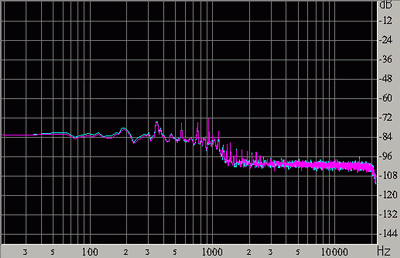
YAMAHA-724的本底噪声
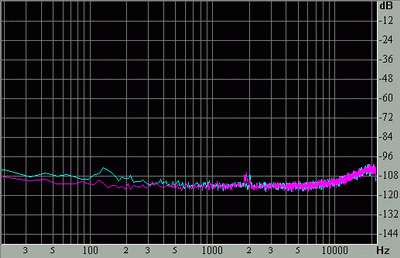
SB LIVE!的本底噪声
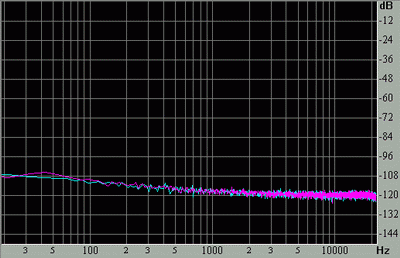
MAYA的本底噪声
3、Dynamic range test
此为动态范围测试。动态是指声音音量的变化状态,即音箱所能发出的最强声与最弱声之比。声音的动态不足,听起来会有压抑感;动态大的音响听起来底气足且厚实,在表现雷声、霹雳声以及打击乐声等音量变化范围很大的声音时仍有足够的震撼力和真实的表现力。音响设备的动态范围参数通常以1kHz/-60db的信号为基准来进行测量,专业设备的动态范围应至少达到90dB。请参看下三图中的曲线对比。注意观察1kHz附近曲线的最高点与最低点之间的差距,此差距越大,则表示声卡的动态范围越好。
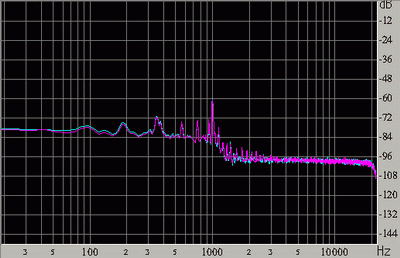
YAMAHA-724动态范围
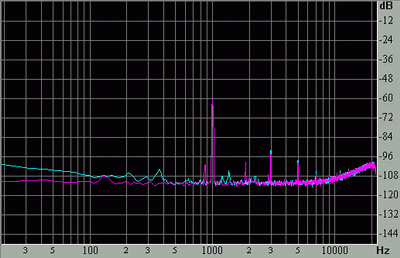
SB LIVE的动态范围
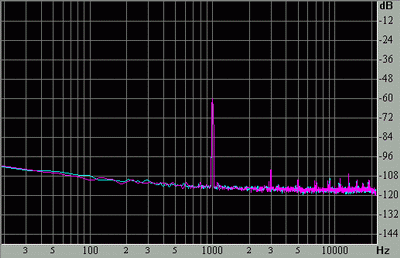
MAYA的动态范围
4、Total harmonic distortion test
此项为总谐波失真加噪声(通常写为THD+N)测试。THD+N是指由设备本身产生的失真谐波频率的总和,它是表征了输入信号与输出信号之间的吻合程度,其值越低则失真度越小。对于THD+N参数来说,超过0.1%的THD+N就可被人耳察觉。通常专业设备要求THD+N最多不超过0.008% 。谐波失真的测试方法,通常是给音响设备输入一个1kHz/-3dB的信号,然后检查输出曲线在整个频响段上的谐波含量。这些谐波通常为奇次谐波,因此,请注意观察图16中频率为3kHz、5kHz、7kHz……等处是否有多余的尖脉冲,若这些地方的尖脉冲越多越且越高,则表示声卡的谐波失真越严重。
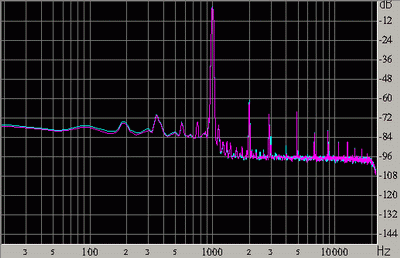
YAMAHA-724的总谐波失真加噪声
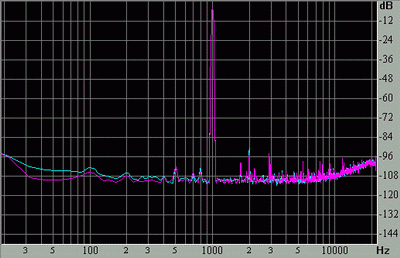
SB LIVE的总谐波失真加噪声
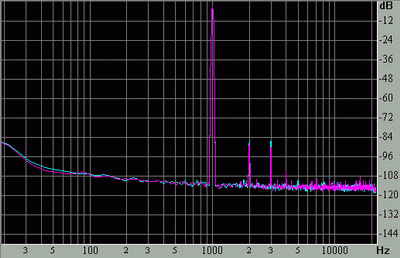
MAYA的总谐波失真加噪声
5、Stero channels crosstalk test
立体声音响设备的两个通道之间应该是相互隔离、互不干扰的。“立体声分离度”参数即是对此项性能的测试。在立体声分离度曲线中,曲线越是靠近下端,就表示某声道对另一声道的串扰越小。理想设备的立体声分离度应该为负无穷大,专业设备则应该达到至少-90dB以下。
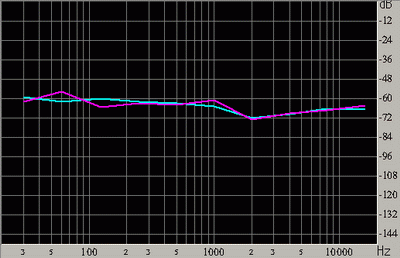
YAMAHA-724的立体声分离度
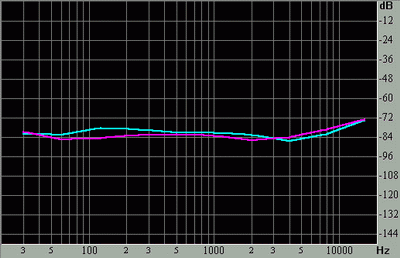
SB LIVE的立体声分离度
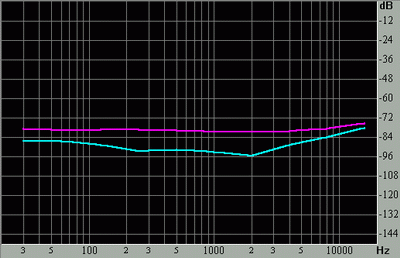
MAYA的立体声分离度
另外有一个小提示Sound Card Analyzer能够将所得的测试结果自动生成图文并茂的HTML报告,只要单击主界面上的HTML report按钮,然后输入存储路径以及文件名就行。看过了上面的文章,您一定已经学会了Sound Card Analyzer的使用,自己也能够独立轻松完成对声卡的测试了。但是有一点必须提醒大家,软件测试毕竟还是有技术上的局限,对于测试的数据和结果,大家应该抱着参考的态度来对待,毕竟对于音频测试而言应该是主观和客观相结合的。
测试3D显卡性能指标的软件已经很多,然而能够直接对电脑声卡的各项参数进行测试的软件却并不多见。所以,长期以来,许多报刊杂志的硬件评测室都是凭借专用的音响测试仪器来对声卡的各种参数进行检测。
专用的检测仪器上具有一个音频信号发生器(Analog Generator)和一个信号分析器(Analog Analizer)。测试时,将信号发生器产生的模拟音频信号送到声卡的Mic In或是Line In输入端,经过声卡内部的Codec芯片进行模拟-数字以及数字-模拟的转换处理后,再通过声卡上的Line Out端子将信号送回至检测仪器,然后由仪器上的信号分析器将其与信号发生器所产生的标准信号相对比,进而得出有关该声卡的各种结论。
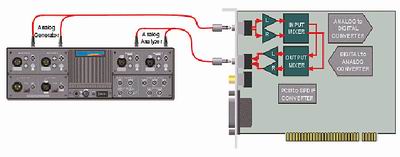
然而,这样的仪器并非每个人都会拥有。如果你很想了解自己的声卡到底性能怎样,不妨试一下本文介绍的这个软件,它的原理跟先前介绍过的专用仪器完全一致:在使用此软件进行声卡评测之前,你必须先用一根导线将声卡的Line In输入端子与Line Out输出端子连接起来,然后,软件利用声卡播放出测试信号,并从Line In口对此信号进行录音。对录音的结果进行分析,便可得知该声卡的各项性能指标。由于用此软件测试声卡性能指标时必须进行录音与放音操作,因此要求被测的声卡必须是全双工的,否则无法运行这个软件。
Sound Card Analyzer是一个可对声卡或任何连接到电脑的音频接口进行评测的软件。它可测试出的性能指标有:频率响应(Frequency response)、本底噪声(Noise level + interference)、动态范围(Dynamic range)、总谐波失真+噪声(THD + noise)、立体声分离度(Stereo crosstalk)等参数。Sound Card Analyzer软件的运行界面如下图所示。
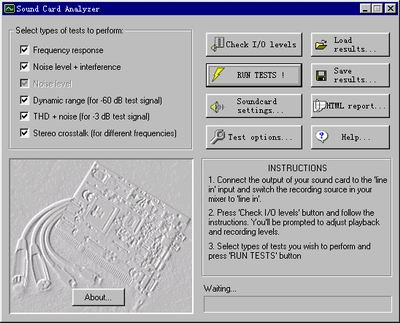
一、测试前的准备工作
运行此软件之前,还必须先做一些准备工作:
(一)、用导线将声卡的输入端与输出端连接起来,形成一个闭合的环路。连接时要注意区分Mic In口与SPK Out口,不要把它们当作Line In与Line Out接入。
(二)、设置播放属性与录音属性,具体步骤如下:
1、双击屏幕右下角的小喇叭标志,打开播放控制面板;
2、在播放控制面板中,将除Wave Out以外的设备全部设置为“静音”,如下图所示;
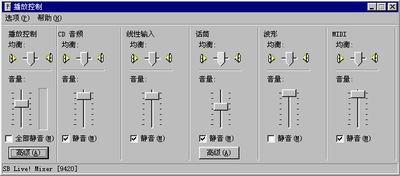
3、选择“显示”菜单下的“属性”,然后在出现的对话框中选择“录音”,单击确定后,原先的“播放控制”面板变为“录音控制”(请注意窗口左上方的提示);
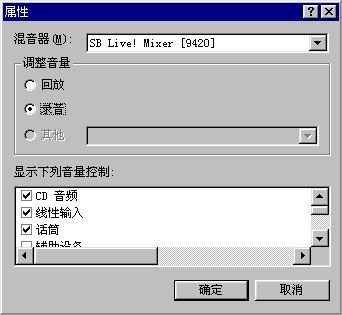
4、选择录音设备为Line In,如果你的声卡可同时选择多个录音源,请只选Line In一项,如下图所示。
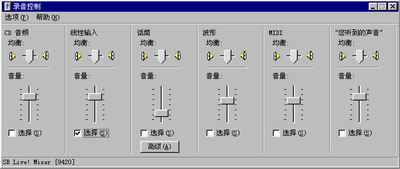
(三)、设置测试信号的播放与录音设备
在第一次运行Sound Card Analyzer时,会自动弹出如下图所示的对话框,要求选择回放与录音设备。如果只有一块声卡,将它们分别选择为你所用的声卡上的Playback和Record设备即可。如果你的电脑中装有多块声卡,那么应当尽量选择品质高的那块声卡来作放音设备,以保证基准信号的准确性。Sound Card Analyzer软件测试出的参数,即是对Record设备而言,因此,如果你的电脑中装有多块声卡需评测,不妨依次将Record Device设置为每块声卡的录音设备来运行一次。

(四)、校准信号电平
单击软件主界面中的Check I/O Levels按钮,会出现如图8所示的窗口。请反复调整Windows音量控制推子,使该窗口中显示的输入信号的电平与输出信号电平大致相等(也不必百分之百精确,1~2dB的偏差并不会影响测试结果的准确性)。
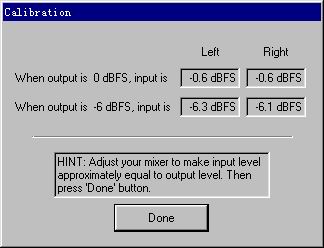
二、参数设置
准备工作完成后,单击Sound Card Analyzer主界面中的RUN TESTS!按钮,即可开始对所选声卡的各项性能指标进行测试。所有的测试过程大约需要1分钟左右。当测试完毕后会显示出结果,如下图。
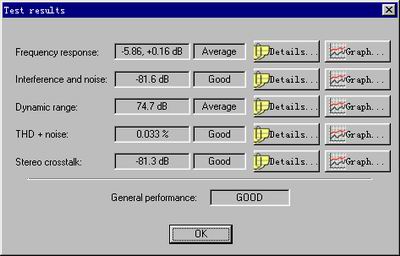
在上图所示的结果窗口中Sound Card Analyzer不仅给出了简要的数值,而且还对每一项参数的测试结果作了评价。如果显示的结论为Excellent,那么你的声卡将可完全胜任出版级的音乐制作和音频处理任务;若显示的结果为Very Good或Good,那么这一款声卡用作家庭录音甚至普通的音乐制作、音频制作也都还过得去;如果得出的评价比Good要低,那么至少说明此款声卡不适合音乐制作,只能应付普通的家用多媒体娱乐用途。在每一组参数结果后都有两个按钮,标记为Details和Graph,它们的作用分别是查看参数测试的具体细节,以及以图形的方式显示出测试结果。
单击Details按钮显示出有关该参数的更多内容,这里对两个声道上的技术指标都有独立的显示。
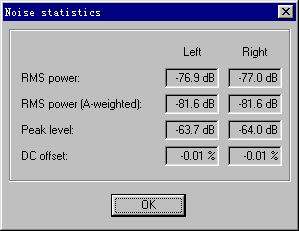
单击Graph可以图形方式查看测试结果,在此图表的右下角处有两组缩放工具,可对曲线图的横向显示比例和纵向显示比例进行缩小或放大。
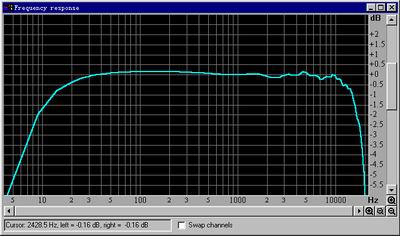
三、各参数的涵义
Sound Card Analyzer测试的各项参数具有一定的专业性,现逐项解释如下以下所有参数曲线中,横坐标代表频率(单位为Hz),纵坐标代表增益(单位为dB)。左右声道的曲线特性分别以红色和蓝色表示。
1、Frequency response test
频率响应是指音响设备对于不同频率成分的波形信号的还原特性。例如,同一张CD唱片,在音响A上播放时低音过重,而在音响B上播放时又显得低音不足,这就是二者的频率响应特性不同的缘故。理想的音响设备,对于任何频率的声音成分应该都能够平等对待,也就是说不论输入信号频率的高低,输出的音量都应该是相等的。理想的音响设备,其频率响应曲线应该是一条水平的直线。
请参看下面的A、B、C三图,这里列出了价格较便宜的YAMAHA-724声卡、倍受游戏迷和高端消费用户青睐的Sound Blaster Live!声卡、以及为音乐制作人设计的准专业声卡MAYA共三款声卡上测试得到的频响曲线。对比三者的差异不难发现,YAMAHA-724的频响特性较差,低频从400Hz以下便开始衰减,而高频至10kHz以上便开始急剧下降;Sound Blaster Live!的频响特性比YAMAHA-724要好得多,低频、中频基本上是平直的,只是在4Hz以下有所减弱,但高频特性仍不理想,从10kHz以上便无法继续保持平直特性;MAYA声卡的频响特性曲线算是这三者中最好的,从最低频的2Hz以下一直到最高频的20kHz都是一条直线,因此,它能够非常准确地还原声音的本来面貌。
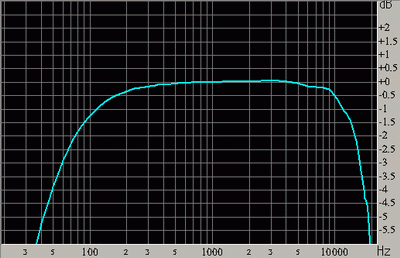
YAMAHA-724的频率响应曲线
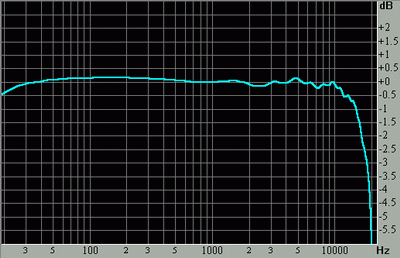
SB LIVE!的频率响应曲线
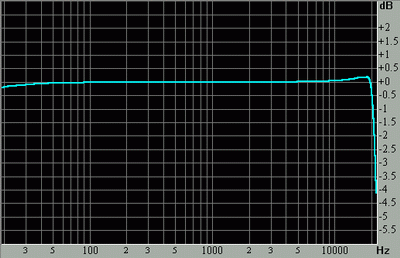
MAYA的频率响应曲线
2、Interference and noise level test
此项测试主要是测声卡硬件的本底噪声。所谓的本底噪声,就是指由于音响设备硬件本身的原因而给输出信号中增添的多余信号,它与音响系统的电路设计与布线结构、抗干扰能力、以及前后级隔离度等都有直接关系。音响系统在没有信号输出时,音箱中或多或少都会存在一定的噪声,这就是系统本身的本底噪声。本底噪声如果很轻微,就基本上不对声音的纯净度造成影响;倘若噪声是交流声且较明显时,就会对较弱的声音造成影响,使得这些声音与噪声音量比例减少、声音的动态范围变小;本底噪声较大时,还会令人感到烦躁。音响设备的本底噪声自然是越低越好,请参看下三图所示的三款不同档次声卡的Noise level曲线图,并请读者自己试着比较测试的结果。
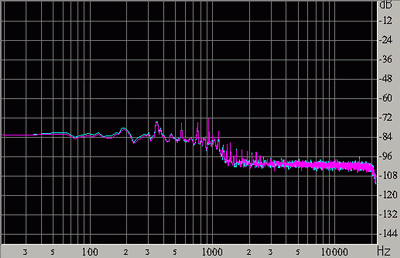
YAMAHA-724的本底噪声
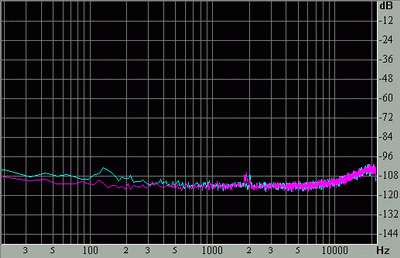
SB LIVE!的本底噪声
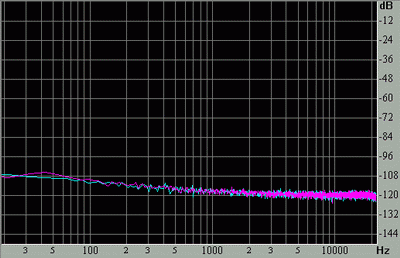
MAYA的本底噪声
3、Dynamic range test
此为动态范围测试。动态是指声音音量的变化状态,即音箱所能发出的最强声与最弱声之比。声音的动态不足,听起来会有压抑感;动态大的音响听起来底气足且厚实,在表现雷声、霹雳声以及打击乐声等音量变化范围很大的声音时仍有足够的震撼力和真实的表现力。音响设备的动态范围参数通常以1kHz/-60db的信号为基准来进行测量,专业设备的动态范围应至少达到90dB。请参看下三图中的曲线对比。注意观察1kHz附近曲线的最高点与最低点之间的差距,此差距越大,则表示声卡的动态范围越好。
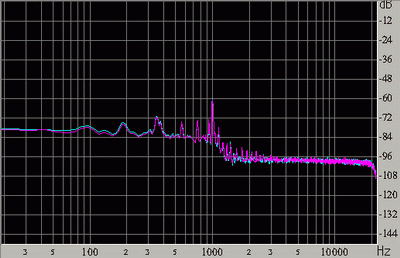
YAMAHA-724动态范围
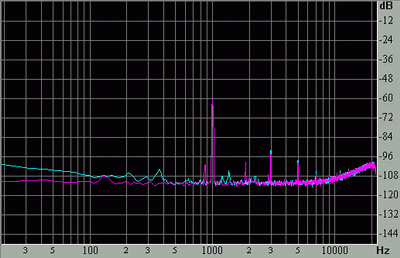
SB LIVE的动态范围
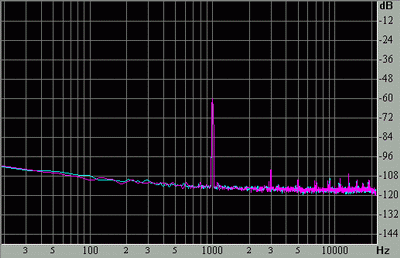
MAYA的动态范围
4、Total harmonic distortion test
此项为总谐波失真加噪声(通常写为THD+N)测试。THD+N是指由设备本身产生的失真谐波频率的总和,它是表征了输入信号与输出信号之间的吻合程度,其值越低则失真度越小。对于THD+N参数来说,超过0.1%的THD+N就可被人耳察觉。通常专业设备要求THD+N最多不超过0.008% 。谐波失真的测试方法,通常是给音响设备输入一个1kHz/-3dB的信号,然后检查输出曲线在整个频响段上的谐波含量。这些谐波通常为奇次谐波,因此,请注意观察图16中频率为3kHz、5kHz、7kHz……等处是否有多余的尖脉冲,若这些地方的尖脉冲越多越且越高,则表示声卡的谐波失真越严重。
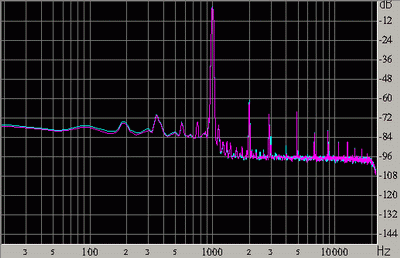
YAMAHA-724的总谐波失真加噪声
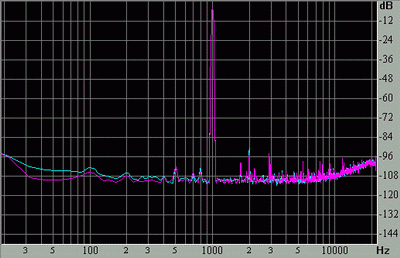
SB LIVE的总谐波失真加噪声
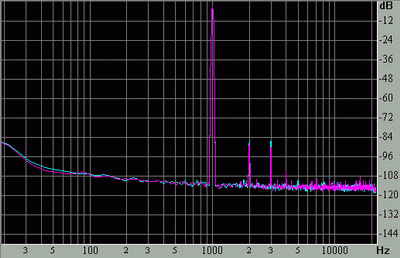
MAYA的总谐波失真加噪声
5、Stero channels crosstalk test
立体声音响设备的两个通道之间应该是相互隔离、互不干扰的。“立体声分离度”参数即是对此项性能的测试。在立体声分离度曲线中,曲线越是靠近下端,就表示某声道对另一声道的串扰越小。理想设备的立体声分离度应该为负无穷大,专业设备则应该达到至少-90dB以下。
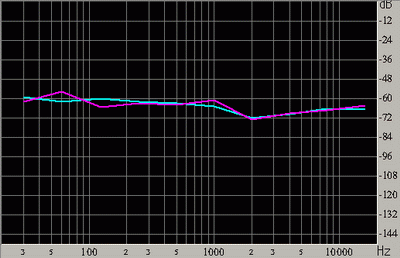
YAMAHA-724的立体声分离度
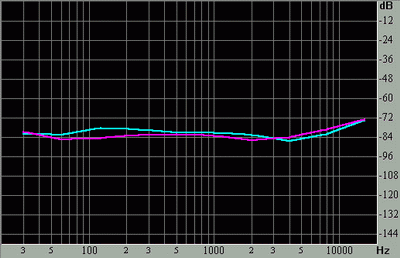
SB LIVE的立体声分离度
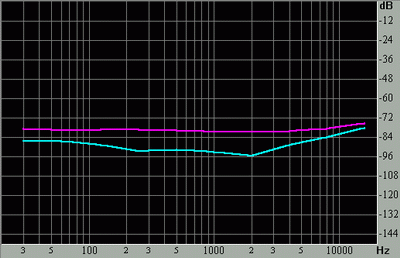
MAYA的立体声分离度
另外有一个小提示Sound Card Analyzer能够将所得的测试结果自动生成图文并茂的HTML报告,只要单击主界面上的HTML report按钮,然后输入存储路径以及文件名就行。看过了上面的文章,您一定已经学会了Sound Card Analyzer的使用,自己也能够独立轻松完成对声卡的测试了。但是有一点必须提醒大家,软件测试毕竟还是有技术上的局限,对于测试的数据和结果,大家应该抱着参考的态度来对待,毕竟对于音频测试而言应该是主观和客观相结合的。
文章出处 不详
转载文章请注明出自 Midifan.com




